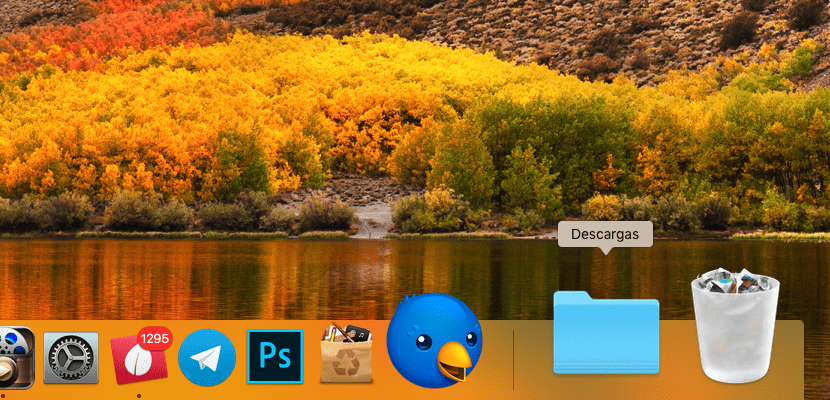
Когато изтегляте който и да е файл от интернет, цялото съдържание еe се съхранява директно в папката „Изтегляния“, папка, до която можем да осъществим достъп директно от Dock, тъй като е до кошчето. Винаги имайки папката винаги под ръка, не е необходимо да разглеждате Finder, търсейки изтеглените файлове, или да виждате колко малко по малко работният ни плот се пълни с файлове, в повечето случаи безполезни. Но какво, ако папката за изтегляния е била случайно изтрита? Чрез Finder можем да имаме достъп до него, но той вече изисква да направим повече от една стъпка, така че да загубим непосредственост.
За щастие този малък проблем има много просто решение. Това решение е същото, което можем да използваме, за да поставим в Dock всяка папка, която искаме да имаме винаги под ръка и да спрем да отваряме щастливия Finder, за да имаме винаги достъп до същата директория. За да върнем папката Downloads в Dock, трябва да продължим по следния начин.
Възстановете папката Downloads в Dock
- Първо отваряме Търсач
- След това отидете в горното меню и кликнете върху менюто Ir. След това кликнете върху опцията започване.
- Finder ще ни покаже всички системни папки, присвоени на нашия потребител. За да покажем папката „Изтегляния“ отново, просто трябва да sизберете го и го плъзнете до Dock, по-специално до района, където е бил преди.
- След като извършим тази операция, ще видим как папката „Изтегляния“ се появява отново на оригиналното място.
macOS не ни позволява да намираме никоя папка в Dock за приложения, Следователно, както папката „Изтегляния“, така и всяка друга папка, която искаме да добавим към Dock, трябва да се намират от дясната й страна, точно под вертикалната линия до последното показано приложение.
много добре .. Бях изтрил тази папка по погрешка и мислех, че съм загубил информацията .. Възстанових я следвайки това, което пише в публикацията. Благодаря ти много
Изпълнявам тези стъпки и папката се появява отново до кошчето. Проблемът е, че преди да го изтрия случайно, папката за изтегляне на дока показва списък нагоре с най-новите и сега се отваря прозорец с всички изтегляния без поръчка или концерт и не мога да се върна в първоначалната държавна папка . Някой знае ли как да сменя папката на докинг станцията на Mac, така че тя да изброява отново последните изтегляния? Благодаря ти
Бих искал, ако те ви дадат отговор, можете да го споделите с мен, защото имам същия проблем ... pls
На иконата, поставена на докинг станцията и в изскачащото меню, изберете опцията „Вентилатор“ под „Преглед на съдържанието като“. Поздравления.
Не бях изтрил папката, изобщо не я помня. Просто бях изчезнал от подсъдимата скамейка. С вашата информация аз имам достъп до нея и я поставих там, където беше преди. Благодаря ти много.
Благодаря ти много! Бях го изтрил случайно и сега с вашето обяснение отново успях да намеря иконата за изтегляне в Dock!
Благодаря ти много! Току-що го направих в Каталина и без никакви проблеми ... април 2020
Добавям към коментара си отпреди няколко седмици ... имам проблем ... сега папките са в азбучен ред, а не хронологични ... не ми служат добре? Как да ги пренаредя?
По грешка изтрих папката и я върнах в Dock, но не мога да я разгледам обратно и по този начин е невъзможно да намеря нищо. Можеш ли да ми помогнеш? Благодаря
Поставете мишката върху папката за изтегляне и натиснете десния бутон на мишката. Там се показват различните опции на дисплея и можете да изберете режим Вентилатор.
Поздрави.
Отлична индикация, вече го направих и папката за изтегляне се появи в Dock
благодаря отлична помощ
Благодаря, много полезен съвет